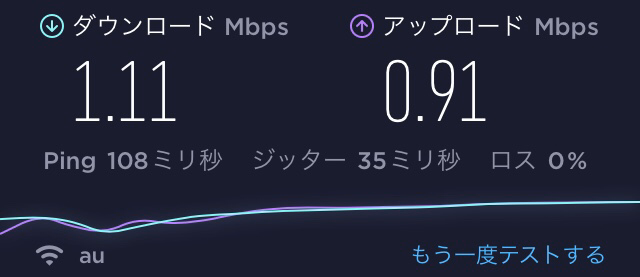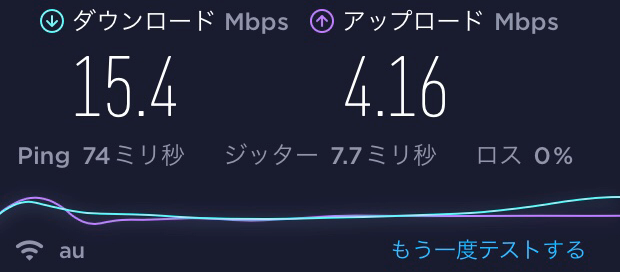テザリングでWiFi接続やUSB接続、Bluetooth接続があるように、WiMAXでもBluetooth接続による通信ができます。
ただ、全てのWiMAX機器がBluetooth接続が可能というわけではありません。
本記事では、WiMAXでBluetooth接続できる機種やメリットやデメリット、接続方法について確認していきます。
WiMAXでBluetooth接続をしてみたいと考えている人は、ぜひ参考にしてください。
WiMAXでBluetooth接続はできる?可能な端末や接続方法

WiMAXでBluetooth接続できる機種やその接続方法について確認していきます。
Bluetooth接続とは?
| 通信距離 | |
| Bluetooth | 数mから10m程度可 |
| WiFi | 50m~100m程度可 |
WiMAXで普段使っている接続モードはWiFi接続。
10mから50mほどの通信距離でも通信が可能なWiFi接続に対し、Bluetooth接続は数mから10m程度で、短距離の通信に向いている規格です。
Bluetooth接続とWiFi接続を同時に使うことはできません。
なお、ペアリング(Bluetooth接続登録)できる数は端末によって異なるため、取扱説明書等をよく確認してください。
WiMAXでBluetooth接続できる端末、人気のW06はできない!?
| Bluetooth 対応 |
WX06/W05/WX05/W04/WX04/ WX03/WX02/WX01 |
| Bluetooth 非対応 |
W06/W03/W02/W01 |
WiMAXは全ての端末でBluetooth接続できるわけではありません。人気端末であるW06も非対応です。
W05やWX05、W04はBluetoothの同時接続が最大3台まで可能になっています。
ただ、接続状況によっては2台以上も難しいことがあるので注意してください。
ちなみに、USB3.0対応のケーブルが必要にはなりますが、W06ではWiFi接続やBluetooth接続よりも速く通信ができるUSB接続に対応しているので、そちらを利用してみましょう。
Bluetooth接続は無料で使える?
通信モードを変えると料金が発生しないか心配に感じる人もいるかもしれませんが、Bluetooth接続にしても別途料金が掛かることはありません。
なお、UQ WiMAX等で2年契約をしている場合には、4G LTE通信が使えるハイスピードプラスエリアモードとハイスピードモードの切り替えにオプション料金が発生してしまいますので注意してください。

UQ WiMAXの概要、口コミ、評判まとめ。他に比べると高いけど解約金は1,000円で口座振替も可能というメリットもあり
WiMAXでBluetooth接続する方法は?
WiMAXでBluetooth接続する方法を見ていきましょう。
今回はiPhoneとW05をBluetooth接続する手順を紹介します。
【WiMAXをBluetooth接続する】
- 接続端末のBluetooth設定をオンにする
- WiMAXのBluetooth設定をオンにする
- Bluetooth設定画面に表示されるSSIDを選択
- ペアリングする端末に同じ数字が出ているのを確認
- 完了
手順1:接続したい端末の「Bluetooth設定」をオンにする
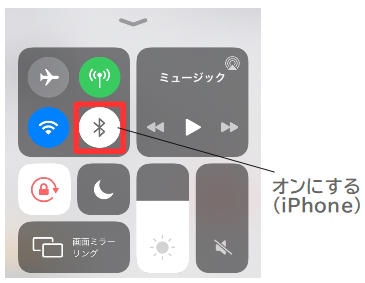
iPhoneやiPadの場合はコントロールセンターを表示して、Bluetoothマークをオンにしましょう。
「設定」>「Bluetooth」から入って「オン」にする方法もあります。
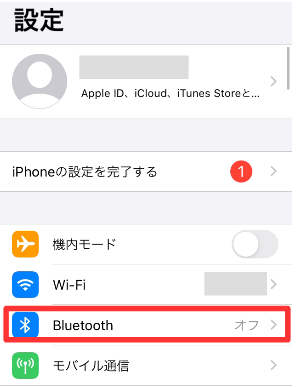
手順2:WiMAXの「Bluetooth設定」をオンにする
端末側のBluetoothをオンにできたら、WiMAXもWiFi接続からBluetooth接続に切り替えていきます。
「設定」>最上部の「通信設定」を選択。

「Bluetooth設定」を選択し、設定をオンにします。

手順3:端末に表示されたWiMAXのSSIDを選択

接続側とのペアリング設定をするため、WiMAXのSSIDが「デバイス」に表示されたら機器名を選択しましょう。
読み込みがぐるぐると続いた後、「Bluetoothペアリングの要求」が表示されます。
WiMAX機器の画面上にも同じ数字が表示されていることを確認してください。
手順4:WiMAX画面の「ペアリング」を選択

確認ができたら、WiMAXの「ペアリング」を選択してしばらく待ちます。
接続端末側で先に「ペアリング」を押すと接続できないことがあったので、ペアリング要求画面が表示された後は、WiMAXでペアリングを選択してから端末側でペアリングをOKするとうまくいくことが多いです。
手順5:接続できているかを確認

ホーム画面に戻ると、上部にBluetoothマークが出ているはずです。
接続端末のWiFiがWiMAXとは別のWiFiに接続されていると、Bluetooth接続ができていなくても別のWiFiで通信できている可能性があります。
Bluetooth接続できているかを確認したい場合は、スマホのWiFi接続をオフにしたうえでネット検索等をしてみましょう。
Bluetooth接続を解除する方法は?
一度Bluetooth接続すると、接続先は登録されたまま。
互いにBluetooth接続がオンになっていれば自動で接続してくれて便利な反面、毎度接続されるのが面倒ということもあります。
Bluetooth接続方法だけでなく、解除方法も一緒に確認しておきましょう。
WiMAXはWi-Fi接続設定に戻す
まず、WiMAX機器のBluetooth接続モードはWiFi接続設定に戻しておくことが重要です。
こちらをオフにしておけば、WiMAXと自動でBluetooth接続してしまうことはありません。
【WiMAXをWiFi接続設定に戻す】
- 「設定」>「通信設定」
- 「通信設定」>「Bluetooth設定」をオフ
端末側から接続情報を削除する

WiMAXでのBluetooth接続を今後しないようなら、接続情報を削除します。
車のオーディオに繋いだBluetooth情報などが残っていることもあるため、要らないものはこの機会に消しておくと良いですね。
【端末側の接続情報を消す】
- 「設定」>「Bluetooth」を選択
- 下部の「デバイス」を選択
- 消したいSSIDの右端にあるマークを選択
- 「このデバイスの登録を解除」を選択

テザリングとは?やり方から料金、注意点まとめ。たくさん使う人はポケットWiFi利用の検討を
WiMAXでBluetooth接続するメリット・デメリット

WiMAXでBluetooth接続するメリットやデメリットを確認していきます。
WiMAXでBluetooth接続するメリット
WiMAXでBluetooth接続するメリットは以下の通り。
【WiMAXでBluetooth接続するメリット】
- バッテリー節約
- パスワードの入力不要
では、一つずつ見ていきましょう。
WiMAXのバッテリーを節約できる
【WX05[エコモード]で通信の場合】
| 連続通信時間 | Bluetooth | WiFi |
| ハイスピード モード |
18時間10分 (1,080分) |
14時間 (840分) |
| ハイスピード プラスエリア モード |
16時間50分 (1,010分) |
13時間20分 (800分) |
(参考:WX05取扱説明書)
Bluetooth接続で使用すると、連続通信時間はハイスピードで4時間10分、ハイスピードプラスエリアモードで2時間30分長く通信することが可能です。
「通信はしたいけれど、充電するタイミングがない」場合は、Bluetooth接続で通信することでバッテリーの節約になります。
ただ、WiMAXでBluetooth接続できるのは「エコモード」の時だけ。
ハイパフォーマンスモードやノーマルモードではBluetooth接続はできません。
速い速度で通信したいならWiFi接続に切り替えましょう。
WiFiのパスワードを入力しなくても接続ができる
一度接続してしまえば楽なWiFi接続ですが、WiFi設定を初めからしないといけない時は、WiFiのパスワード入力が面倒ですよね。
Bluetooth接続なら、小文字を判別しながら入力するような作業要らずで接続設定ができます。
デバイス登録さえしておけば、再接続も簡単ですね。

タウンWiFiの使い方、メリット・デメリット、安全性まとめ。セキュリティは大丈夫?VPNが使えるWiFiプロテクトの評判は?
WiMAXでBluetooth接続するデメリット

WiMAXでBluetooth接続するデメリットは以下の通り。
【WiMAXでBluetooth接続するデメリット】
- WiFi接続より速度が遅い
- 他のWiFiと干渉して接続しづらくなることがある
- ペアリングに成功しないことがある
一つずつ確認していきます。
WiFi接続時よりも速度が遅くなる
(左:Bluetooth接続、右:WiFi接続)
Bluetooth接続による通信は、WiFi接続に比べて速度が遅くなってしまいます。
同時刻・同じ場所で、Bluetooth接続とWiFi接続にしたWiMAXで測定すると、Bluetooth接続はせいぜい1Mbpsほど。
1Mbpsは高画質の画像や動画の読み込みが遅くなる速度なので、検索や閲覧程度ならBluetooth接続でも良さそうですね。

通信速度1Mbpsってどれくらい使えるの?できること、できないことの目安を解説
他のWiFiと干渉して接続しづらくなる可能性がある
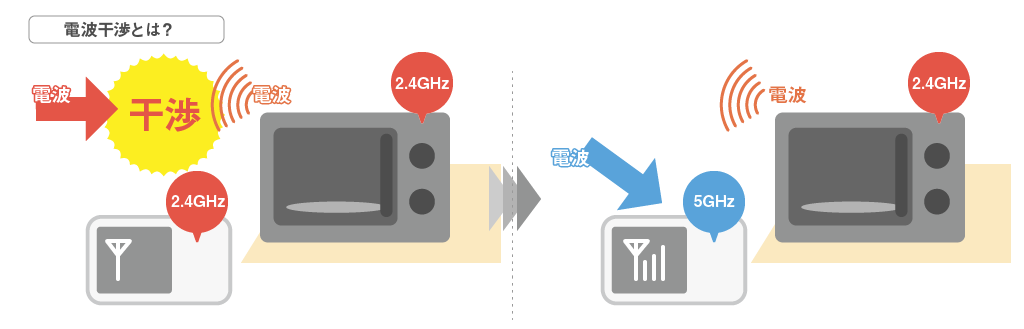
Bluetooth接続で使われる周波数帯は、多くの機器でも使われている2.4GHzを使用します。
2.4GHzの帯域を使う機器同士を近くで利用すると、干渉を起こして接続しづらくなってしまうことも。
できるだけ離して使用する、同じ空間での利用を控えるといった方法のほかに、WiMAXや無線LANルータであれば5.0GHzに周波数を切り替えて通信する方法があります。
2.4GHzと5.0GHzをうまく使い分けていきたいですね。
端末側に情報が残っているとペアリングに成功しないことがある
Bluetooth接続をしていると、時折ペアリングに成功しないことがあります。
ペアリングがうまくいかない時は、接続端末側のデバイス登録や接続を一旦解除しましょう。
再設定・再接続すると無事にペアリングできることが多いです。
(参考:UQ WiMAX)
バッテリーの状態に合わせてBluetooth接続とWiFi接続を使い分けて

WiMAXのBluetooth接続の概要や接続方法、メリット・デメリットについて見てきました。
Bluetooth接続の一番のメリットは、連続通信時間が長くバッテリーが持つことです。
通信速度が遅くなっても、ネット閲覧程度で速い通信が必要なければBluetooth接続でも良いかもしれません。
速度の遅さや電波干渉が気になるようであれば、5.0GHzを使うWiFi接続を利用するなど、バッテリーの残量や通信目的に合わせてBluetooth接続とWiFi接続を使い分けていきましょう。
| Bluetooth | WiFi | |
| 連続通信時間 | 長い | 短い |
| 通信距離 | 短い(5m~10m程度) | 長い(50m~100m程度) |